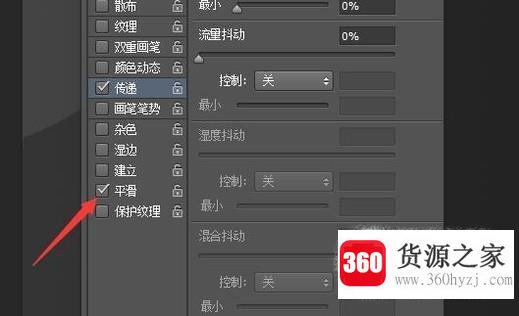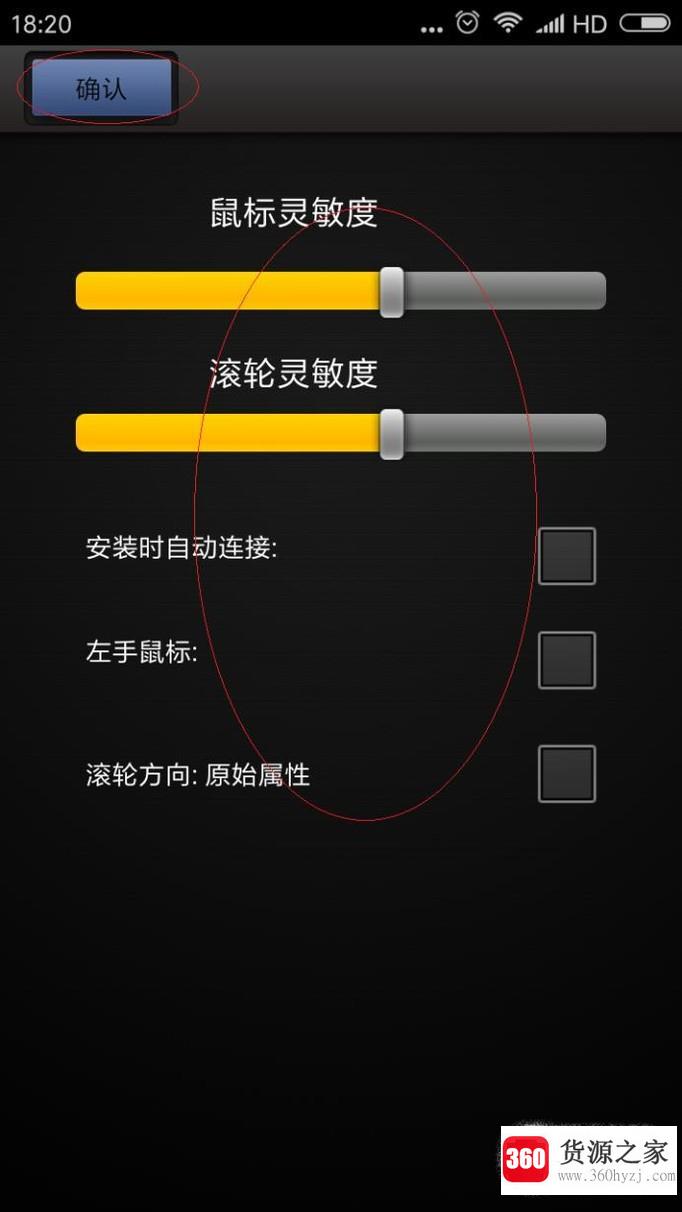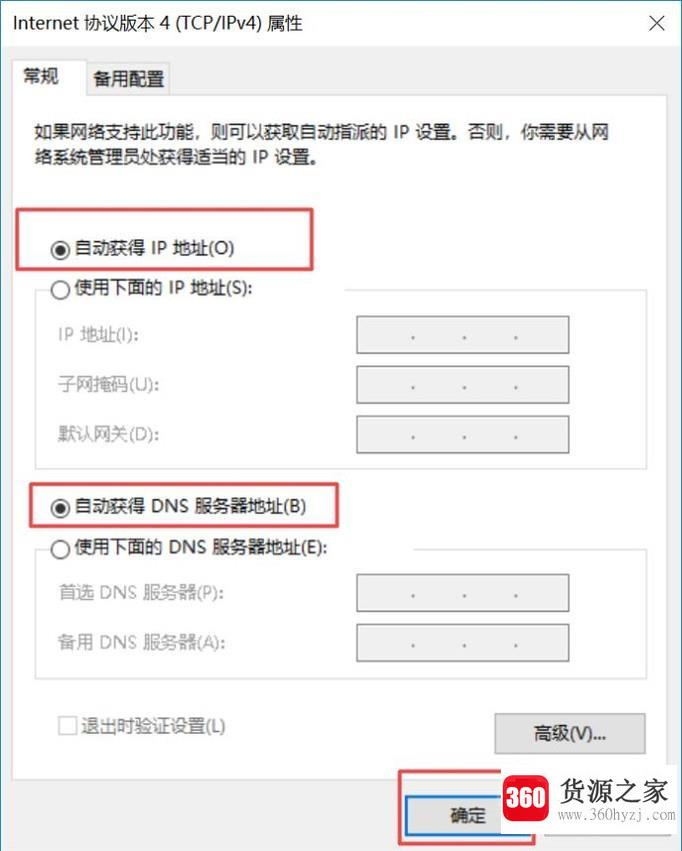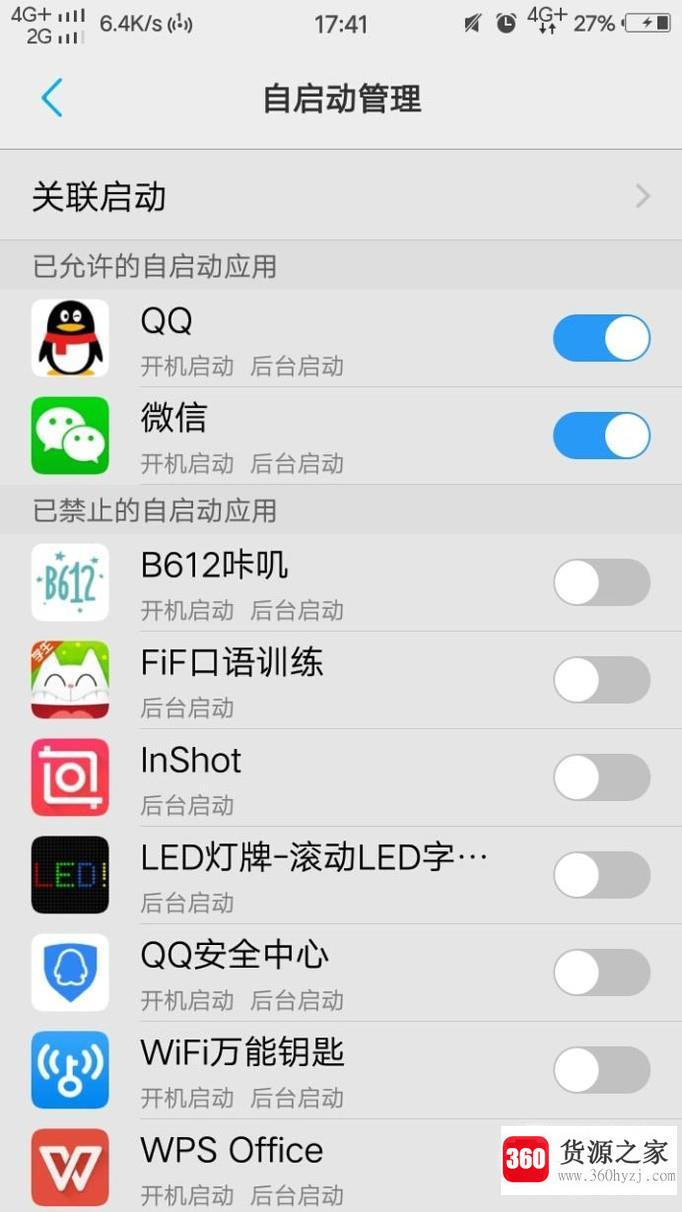excel怎么批量隔行隔列插入空行?
关注:74 发布时间:2021-11-26 15:01:04
导语本文整理了excel怎么批量隔行隔列插入空行?经验知识,帮助您全面了解,小白也能成为高手,跟随小编一起来看一看吧!
在制作精良的excel表格中插入空行是比较常见的情况。如果只插入一行,单击鼠标右键选择插入。如果在整个表中成批插入空行,将使用以下方法。
详细介绍方法/步骤
首先,我们来看看如何批量插入空行。例如,下图是7名员工的工资单。如果我们想在每行之间插入一个空行,首先在每行的后面输入序列号,如图2所示。
然后复制这组序列号,把这组序列粘贴在这个列的底部,然后我们选择这个列中的所有这些单元格;
接下来,工具栏中的“数据”——“升序”,然后在排序提醒对话框中勾选“扩展选定区域”。单击确定后,每行之间会插入一个空行,如图3所示.
如果我们想在表中的每一列之间插入空行,我们应该怎么做?同样,一组序列号仍会插入到每一列下,如下图所示.
然后仍然复制所有的序列,粘贴到这一行的后一列,然后按住快捷键ctrl a选择所有这些单元格,如图2所示.
这一次,我们依次工具栏中的“数据”-“排序”,然后弹出排序对话框右上角的“选项”;
选择后,勾选“排序选项”对话框方向的“按行排序”,如图.
比较后还是在对话框里。左下角的“关键词”,然后后面的按钮检查比较后一列,如图1所示.单击确定返回表格,我们会发现每一列之间都插入了一个空行;
上一篇:怎么恢复备份wps文档表格文件
下一篇:电脑上的cdef盘有什么区别
猜你喜欢
热门电脑经验
-
8874位用户关注
-
7035位用户关注
-
3859位用户关注
-
3016位用户关注
-
2944位用户关注
-
2689位用户关注